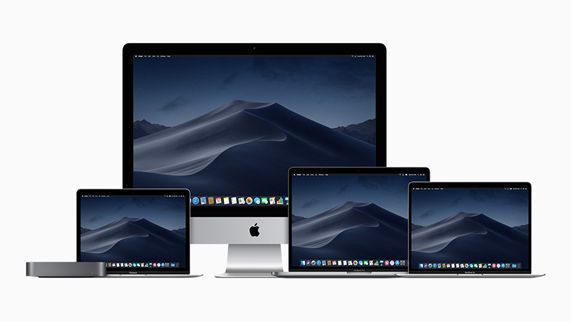Некоторые модели Mac имеют значительные обновления. Мы проверяем, как заменить диск, расширить память или заменить оптический дисковод вторым диском в Mac. Мы также рассматриваем возможность расширения портативных компьютеров MacBook.
Содержание
Обновление Mac — Затронутая гарантия производителя Ремонт Mac Обновление видеокарты Обновление портативного компьютера Apple Что можно заменить в 15-дюймовом MacBook Pro? Что вы можете заменить в 13-дюймовом MacBook Pro? Что можно заменить в MacBook Air? Что вы можете заменить в MacBook? Расширение ОЗУ в MacBook Замена диска в MacBook Расширение компьютера iMac Что можно заменить в 27-дюймовом iMac? Что вы можете заменить в 21,5-дюймовом iMac? Расширение ОЗУ в iMac Замена жесткого диска / SSD-диска в iMac Добавление второго диска в iMac Замена процессора в iMac Что можно заменить в Mac mini? Замена процессора в Mac mini Замена оперативной памяти в Mac mini Замена жесткого диска / SSD диска в Mac mini
Apple известна своей закрытой экосистемой и ограниченными возможностями для расширения компьютеров , но это не значит, что их нельзя упоминать. Некоторые компьютеры Mac имеют довольно мощные возможности обновления, после чего компьютер несколько лет значительно ускоряется.
Источник: Apple
Следующее руководство относится ко всем компьютерам Mac, на которых установлен процессор Intel , за исключением самых мощных Mac Pro и iMac Pro. Владельцы устаревшего оборудования, изготовленного до 2013 года, могут значительно обновить свои компьютеры, чтобы их можно было без проблем использовать в течение нескольких лет.
В этом обширном руководстве по разработке Mac мы рассмотрим возможность замены компонентов на наиболее популярных типах компьютеров Apple, а также дадим несколько общих советов, которые применимы ко всем устройствам с OS X / macOS.
Общее правило довольно простое. Чем новее Mac, тем меньше возможностей расширения . Чтобы уменьшить объемы компьютеров и ноутбуков, Apple решила встроить многие компоненты непосредственно в материнскую плату , что означает, что они не могут быть заменены, и потенциальный сбой, например, оперативной памяти, требует замены всей материнской платы, что является очень дорогостоящим занятием.
Чтобы проверить, возможно ли расширить ваш Mac, мы рекомендуем посетить веб-сайт iFixit , на котором есть много информации о ремонте и обновлении вашего Mac. Кроме того, каждая модель была оценена на предмет простоты ремонта и возможной замены компонентов. Как вы вряд ли можете предсказать, последние модели не получили слишком высокие оценки .
Вот несколько примеров оценок:
- 15-дюймовый MacBook Pro с 2019 по 1/10
- 13-дюймовый MacBook Pro с 2019 года — 2/10
- MacBook Air с 2018/2019 по 3/10
- MacBook с дисплеем Retina 2017 — 1/10
- Mac mini с 2018 года — 6/10
Исключением среди последних устройств является Mac mini , который снова позволяет обмениваться оперативной памятью RA M (предыдущая модель 2014 года паяла ОЗУ на материнской плате), но Apple по-прежнему препятствовала этому процессу . Для расширения оперативной памяти необходимо удалить практически все компоненты компьютера .
С другой стороны, большинство пользователей, которые ищут способ расширить свой компьютер, имеют более старые модели, которые имеют гораздо больше возможностей для обновления компонентов. Некоторые из них даже позволяют заменить процессор .
Помните, что замена внутренних компонентов на Mac — сложный процесс . Например, замена жесткого диска на SSD в компьютерах iMac с середины 2012 года и новее связана с распечатыванием корпуса и удалением дисплея. Мы не советуем вам делать это самостоятельно дома. Гораздо лучшая идея — предоставить ваш компьютер веб-сайту, который специализируется на ремонте компьютеров от Apple, но сначала вам нужно знать, какие есть варианты расширения, и их довольно много.
Обновление Mac — влияет на гарантию производителя
Все компьютеры Apple поставляются с бесплатной 12-месячной гарантией производителя , которую можно продлить с планом Apple Care . Вполне вероятно, что на большинство модернизированных компьютеров больше не будет гарантия производителя, но мы объясним, какие варианты расширения доступны в течение срока службы.
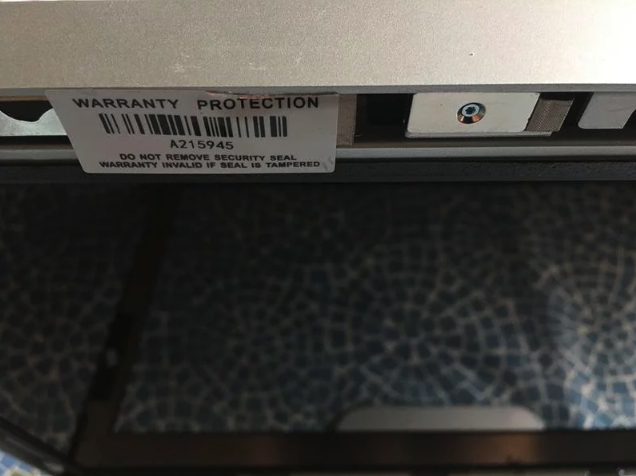
Источник: Macworld
Вы можете проверить статус гарантии на веб-сайте Apple . После ввода серийного номера, расположенного на корпусе, и ввода кода безопасности, будет отображена информация о том, действует ли гарантия еще и приобретена ли на компьютере расширенная гарантия Apple Care.
Серийный номер также можно прочитать непосредственно из операционной системы. Для этого щелкните логотип Apple в верхнем левом углу и выберите опцию Этот Mac … Появится окно с основными техническими параметрами компьютера. Серийный номер также находится внизу.
Что нужно знать о вариантах расширения вашего гарантийного компьютера? В этом случае вы можете только расширить оперативную память на своих компьютерах iMac с доступом к служебной крышке на задней панели устройства (модели с 27-дюймовым дисплеем). Для получения других обновлений, таких как замена жесткого диска на SSD, необходимо обратиться к авторизованному поставщику услуг Apple. Выполнение услуги расширения компьютера на веб-сайте, авторизованном Apple, не аннулирует гарантию на устройство.
Ремонт компьютеров Mac
Прежде чем перейти к возможностям расширения компьютеров Mac, мы немного сосредоточимся на их ремонте. Иногда случается, что один из компонентов отказывается подчиняться. В этом случае компьютер следует отправить в сервисную службу для гарантийного или послегарантийного ремонта. Если устройство больше не гарантируется, вы можете рассмотреть возможность замены поврежденного компонента на более эффективный . Например, когда жесткий диск в Mac mini вышел из строя, его можно легко заменить на гораздо более быстрый носитель SSD, что значительно повысит комфорт работы.
Тем не менее, обратите внимание, что не все элементы могут быть обновлены . Например , MacBook Air 13 2017 года, который очень популярен в нашей стране, не может быть вставлен с экраном Retina, известным из более дорогих моделей Pro . Также невозможно заменить батарею на большую или добавить внутренний накопитель к устройству, у которого его нет по умолчанию. В этом случае используйте внешний USB-накопитель. Также невозможно обновить порты ввода / вывода .
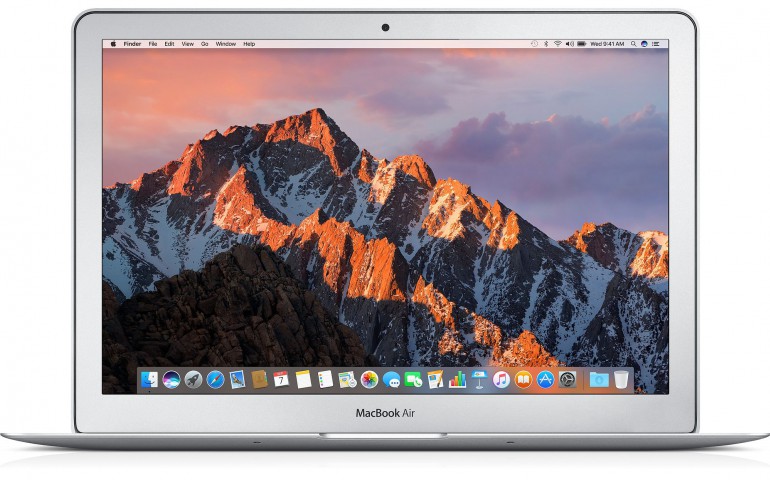
Источник: Apple
Обновление видеокарты
Мы начнем с компонента, который не может быть обновлен . Невозможно заменить видеокарту на компьютерах Mac. Большинство ноутбуков, Mac mini и базовых конфигураций iMac с 21,5-дюймовым дисплеем имеют встроенную графику . Более дорогие модели предлагают выделенные видеокарты . Невозможно установить дополнительную графическую карту на любом из Mac, но вы можете использовать внешнюю видеокарту eGPU, подключенную к вашему Mac через разъем Thunderbolt . Для получения дополнительной информации см. Специальную статью .
- 1
- 2
- 3
- strona Следующая страница